编者按:2017年2月,《日经新闻》报道称,近年来,中国引领了人工智能(AI)领域专利申请的增长,美国申请数量仍然最高但增速较缓,日本则呈现下降趋势。该报道还称,中国的AI领域专利申请不仅总量大,并且在深度学习等热点领域也增长明显,显示出量大质优的总体倾向。7月,《福布斯》注意到,今年ImageNet的27支参赛队伍中,半数以上是基于中国大学或公司的研究团队,所有的顶级参与者则均来自中国,这强有力佐证了中国在AI领域的崛起以及对创新的热衷。
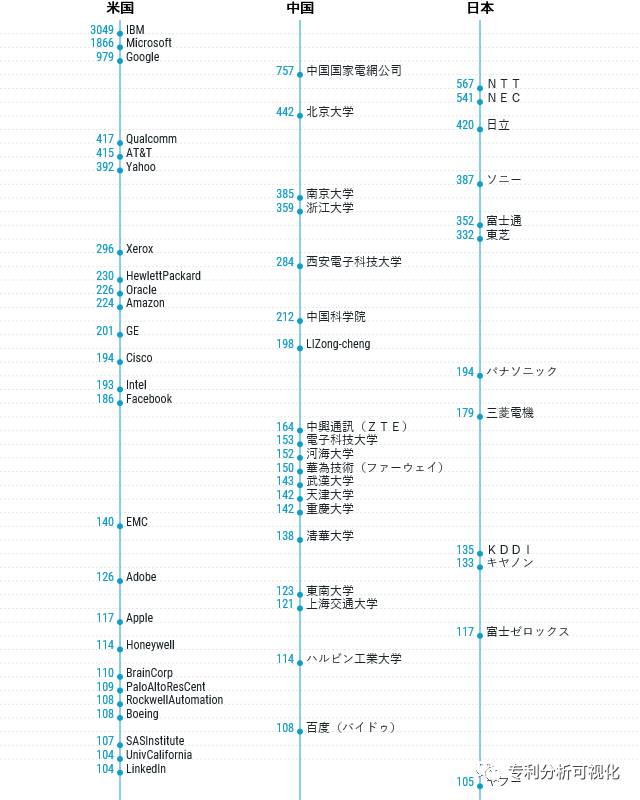
上图来自《日经新闻》报道,展示了2006年~2016年,美、中、日三国在AI领域的主要申请人及其申请量。小编觉得这个图好特别,今天跟大家一起分享下作图详解,学会了它,类似的多国申请人申请量排名都可以借鉴啦。
《日经新闻》报道:https://vdata.nikkei.com/newsgraphics/ai-patent/
《福布斯》报道:https://www.nytimes.com/2017/07/20/business/china-artificial-intelligence.html?rref=collection%2Fsectioncollection%2Ftechnology&_r=1
《新智元》编译报道:https://xueqiu.com/3426965578/89786601
Imagenet竞赛:斯坦福大学每年都会举行一个比赛,邀请谷歌、微软、百度等IT企业使用ImageNet——全球最大的图像识别数据库。
 Step 1 输入数据
Step 1 输入数据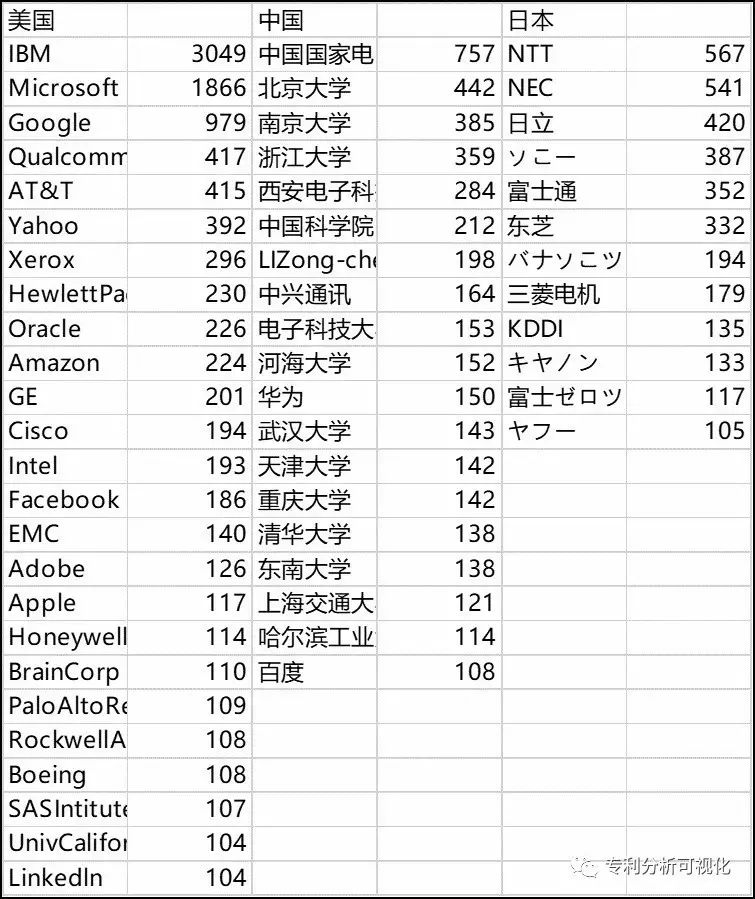
Step 2 添加辅助数据
原来的专利申请量数据用来做纵坐标数据,添加的辅助数据(下图中灰色单元格)用来做横坐标数据。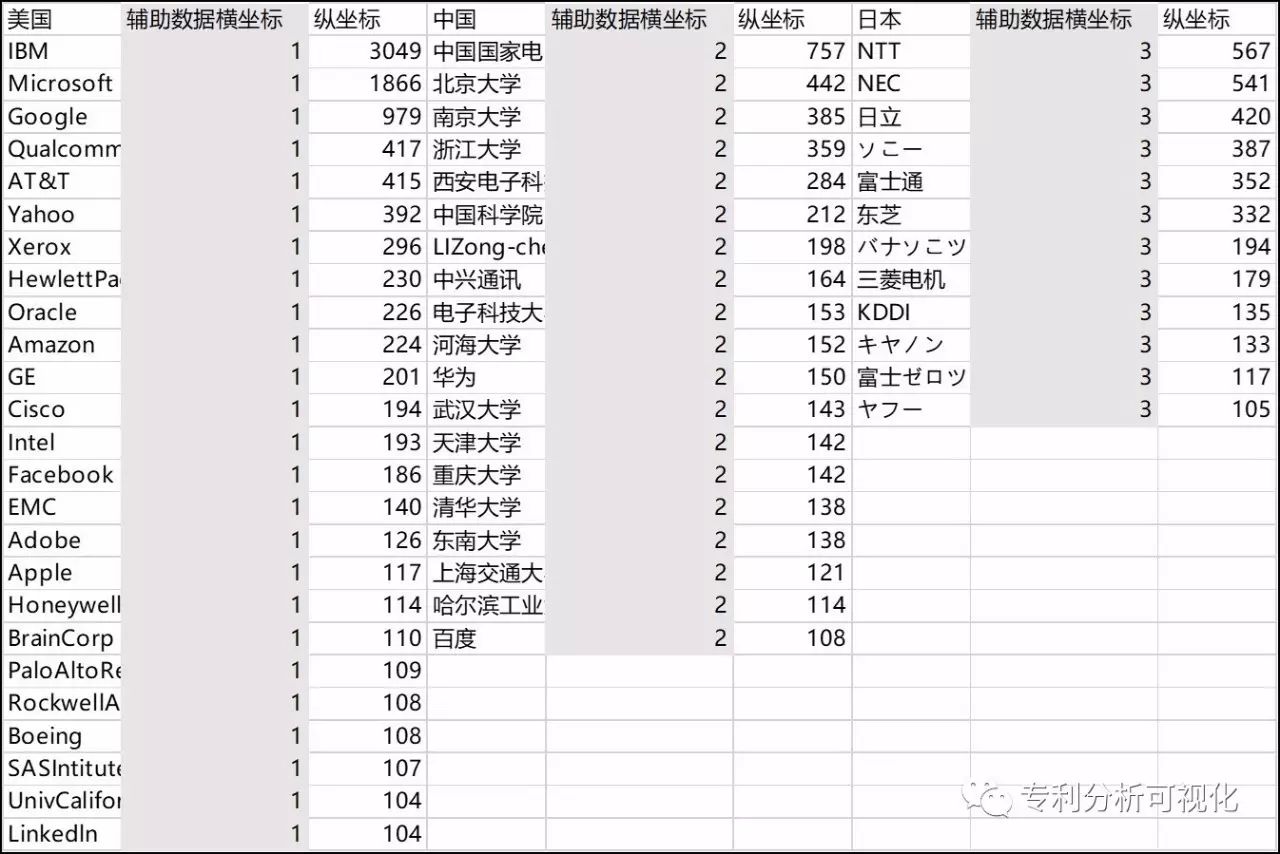
Step3 制作散点图
选中美国系列的横坐标数据和纵坐标数据,插入散点图,并将该数据系列的名称选择为“美国”。
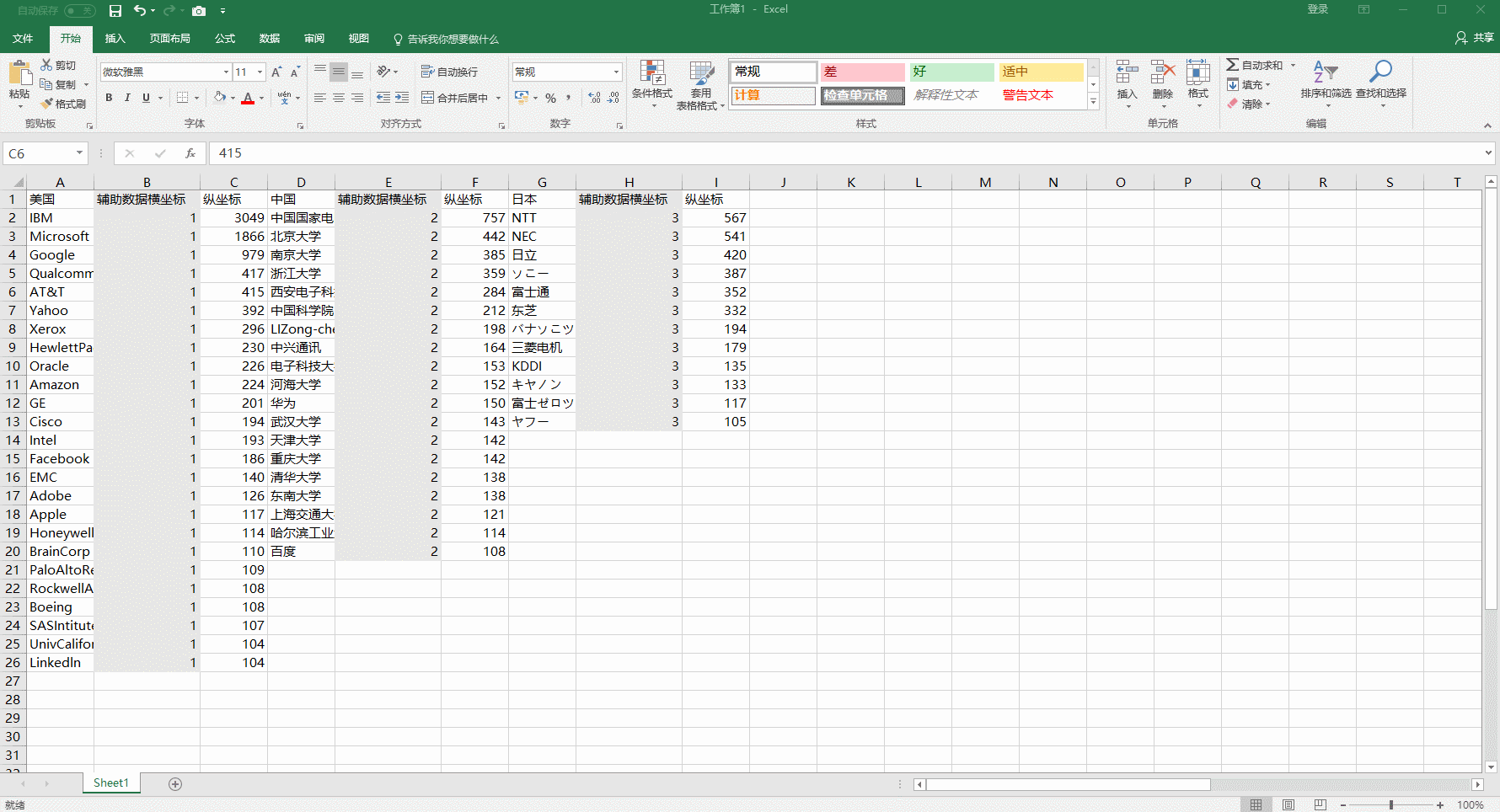
继续添加中国的数据系列。
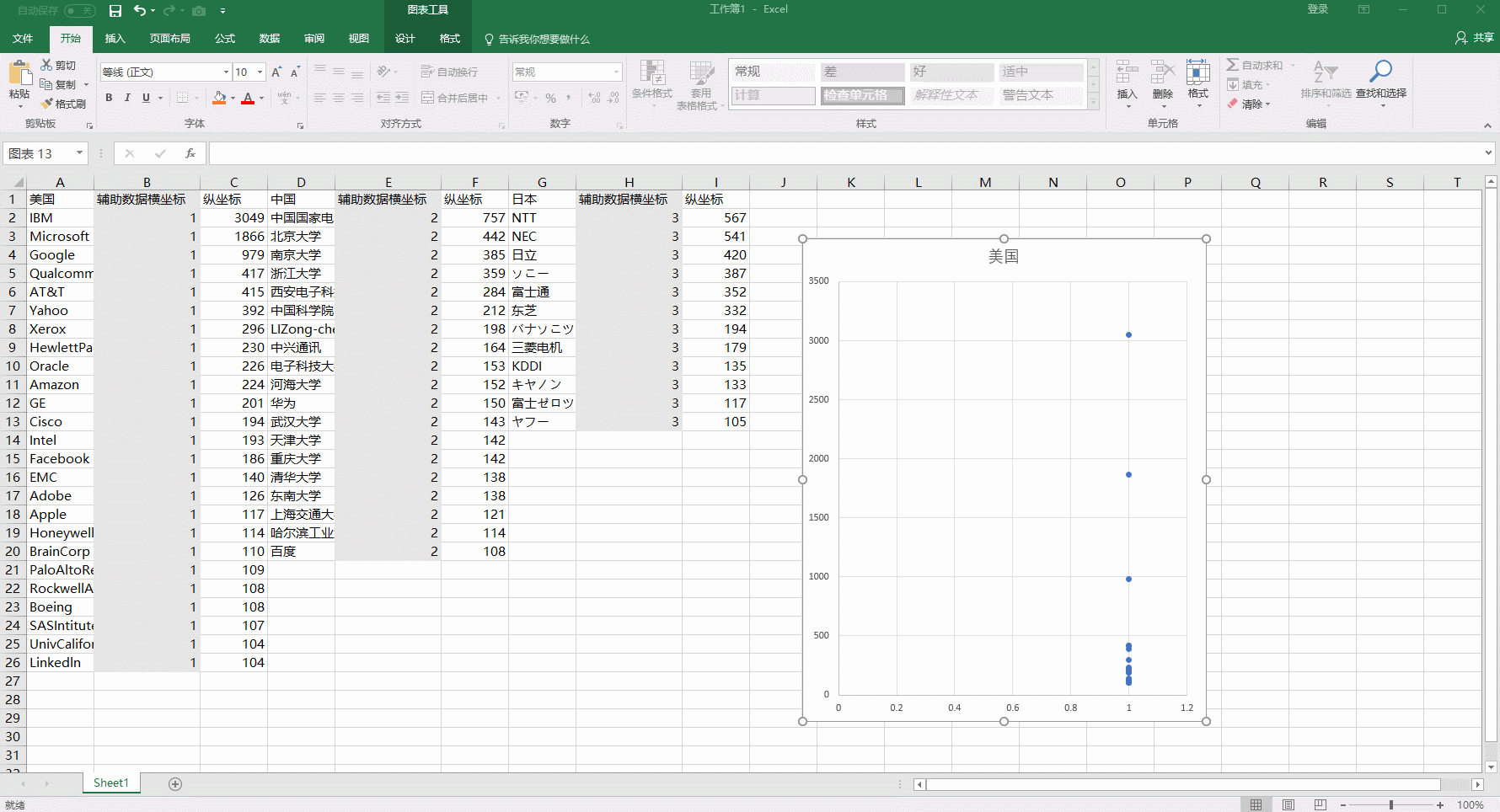
继续添加日本的数据系列。
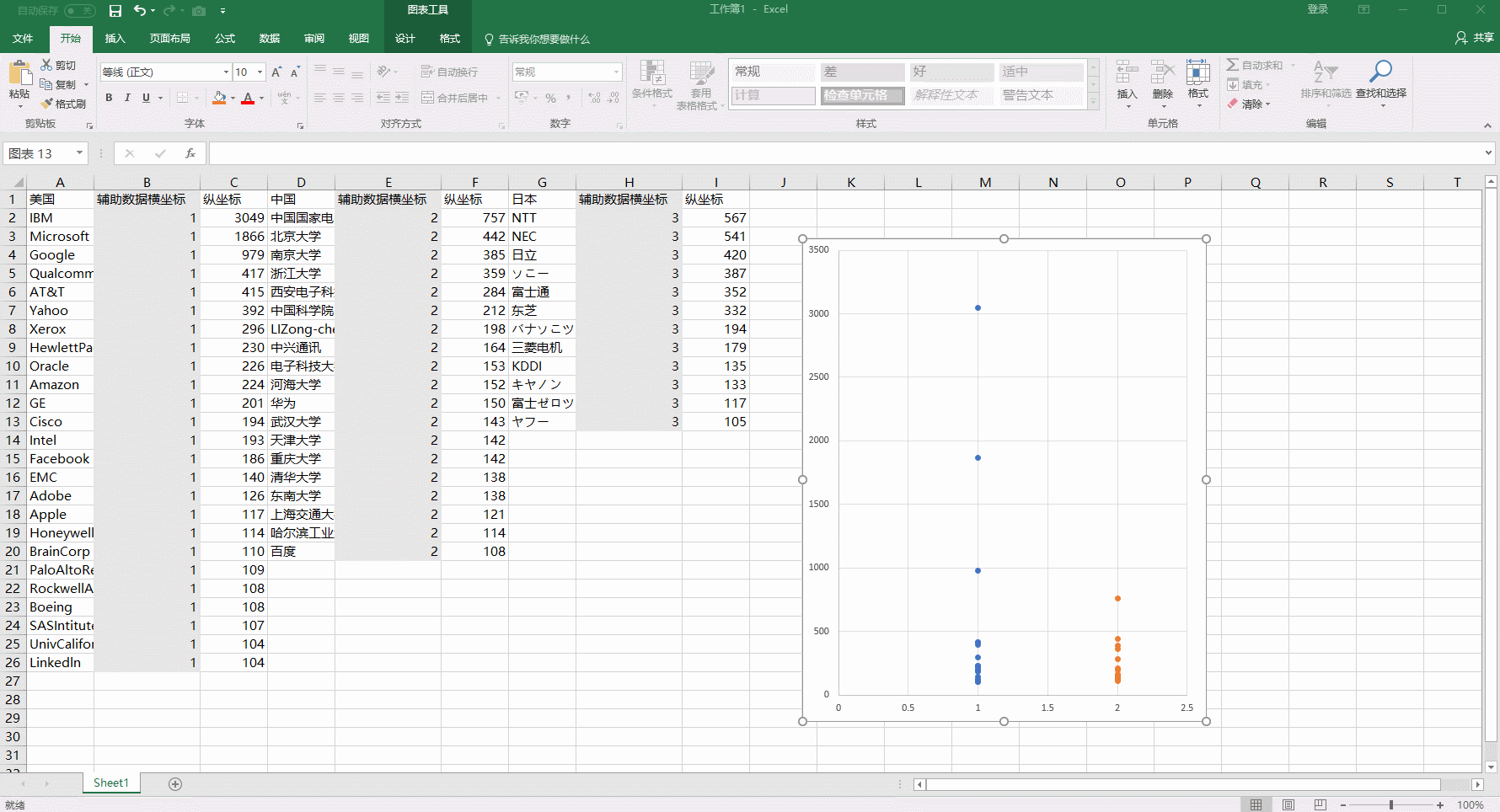
初步散点图如下图所示: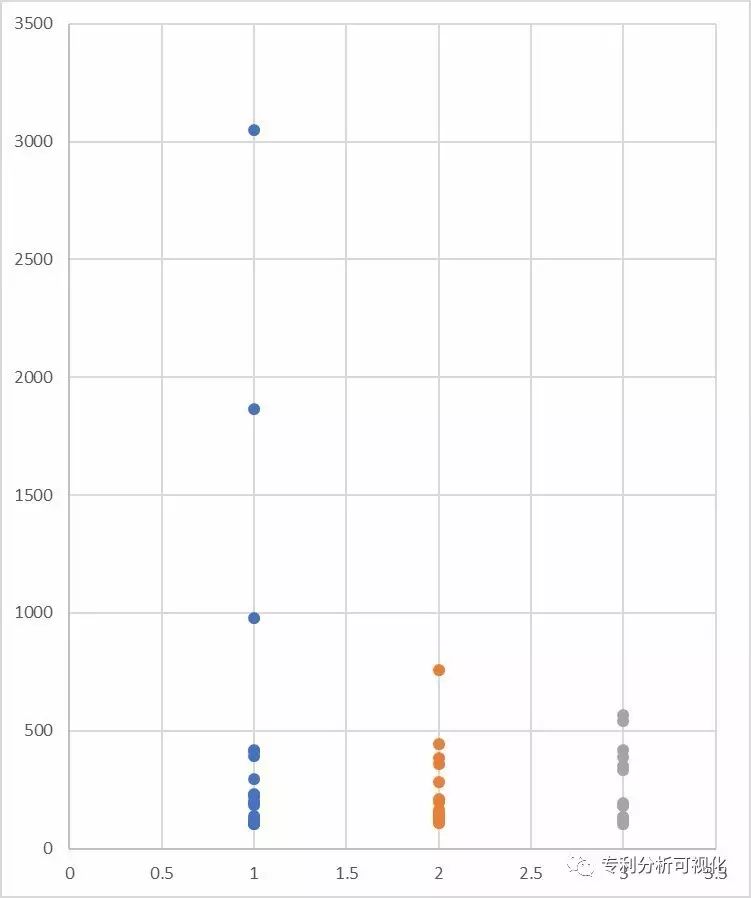
上图中,由于美国排名前几名的申请人申请数量相对较大,导致下面的点(申请量小的)都挤在一起,上面的点(申请量大的)又很分散。对比下原图,可以看出,《日经新闻》应当是对作图的数据进行了修改,所以其实是用了“假的”纵坐标数据。
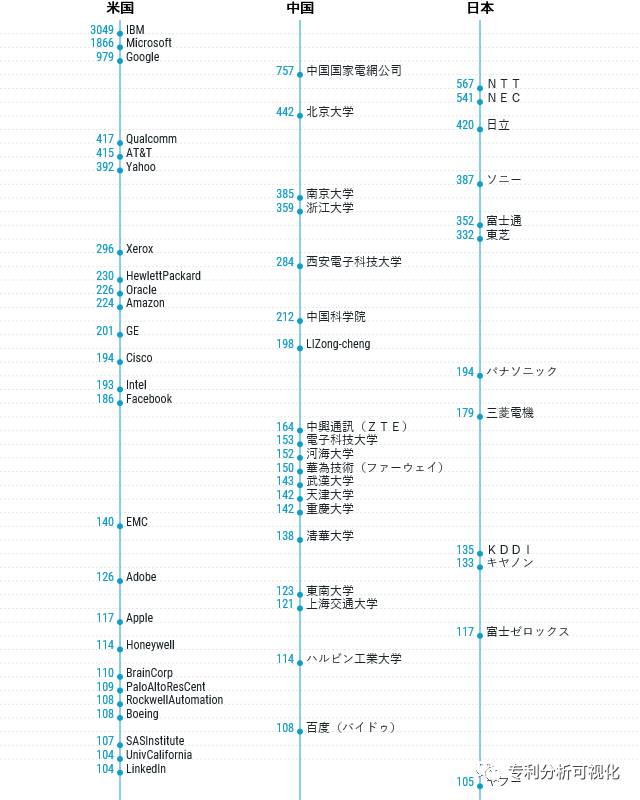
Step4 修改作图数据
本着保持数据点间距适中,以便于在一张图中展示所有数据,同时维持每个申请人申请量大小相对关系的原则,我们首先对各申请人申请量所对应的纵坐标位置进行衡量和估计,并据此增加“作图用纵坐标”的辅助数据列(下图中橙色单元格)。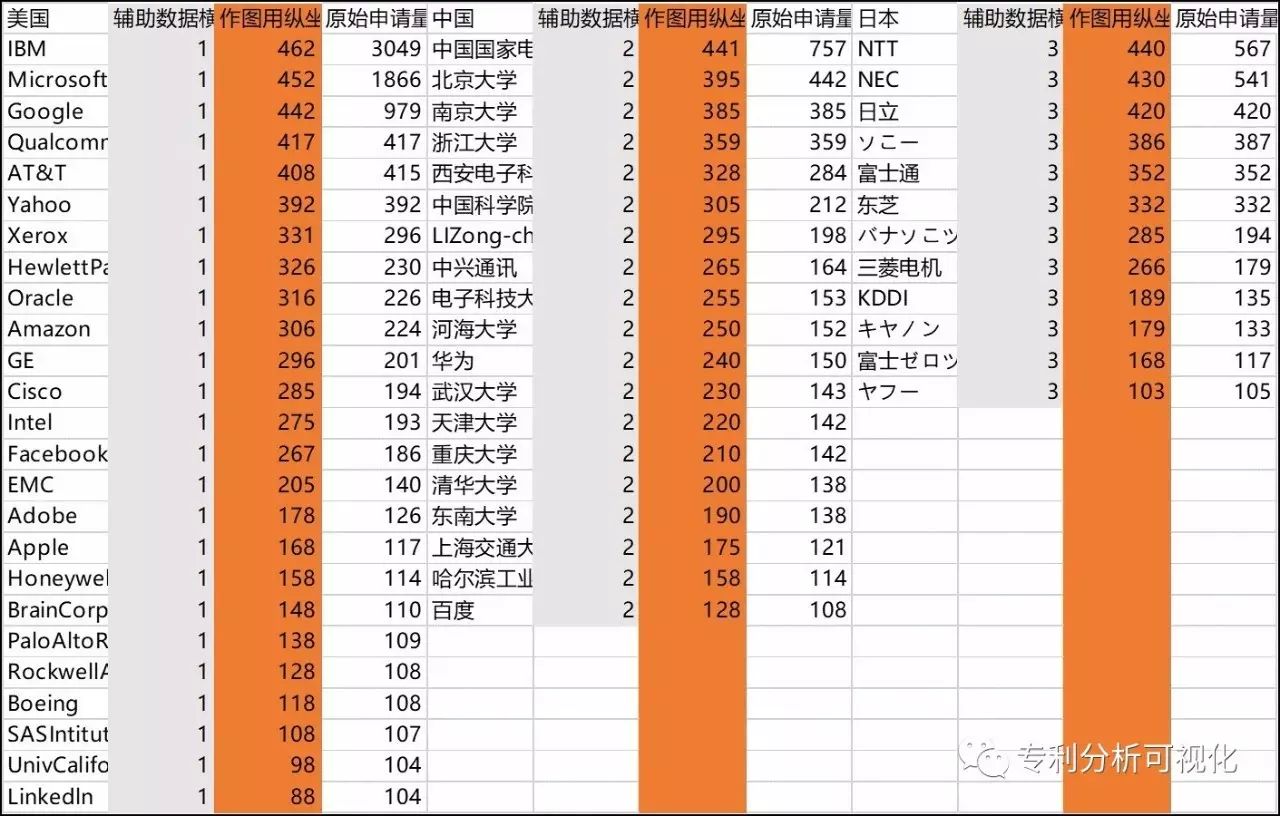
Step5 用修改后的数据再做散点图。
按照类似方式,用修改后的辅助数据再做散点图,纵坐标数据为“作图用纵坐标”,横坐标数据为“辅助数据横坐标”。得到下图: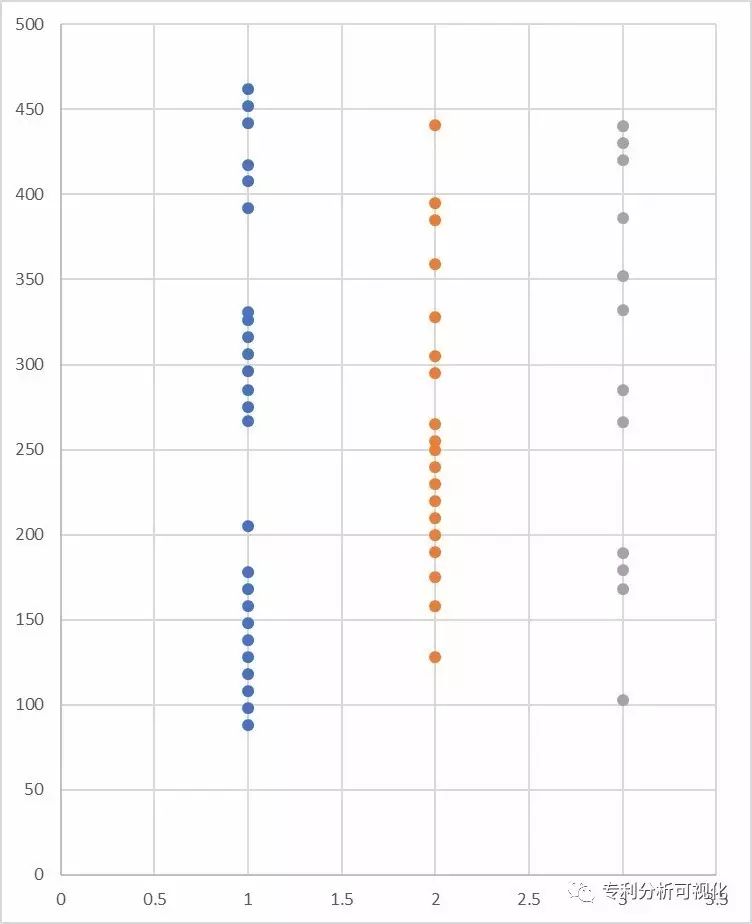
现在的散点图,在空间排布方面看上去就比较合适了。
接下来,再调整散点图的纵坐标为50-500,横坐标为0-4。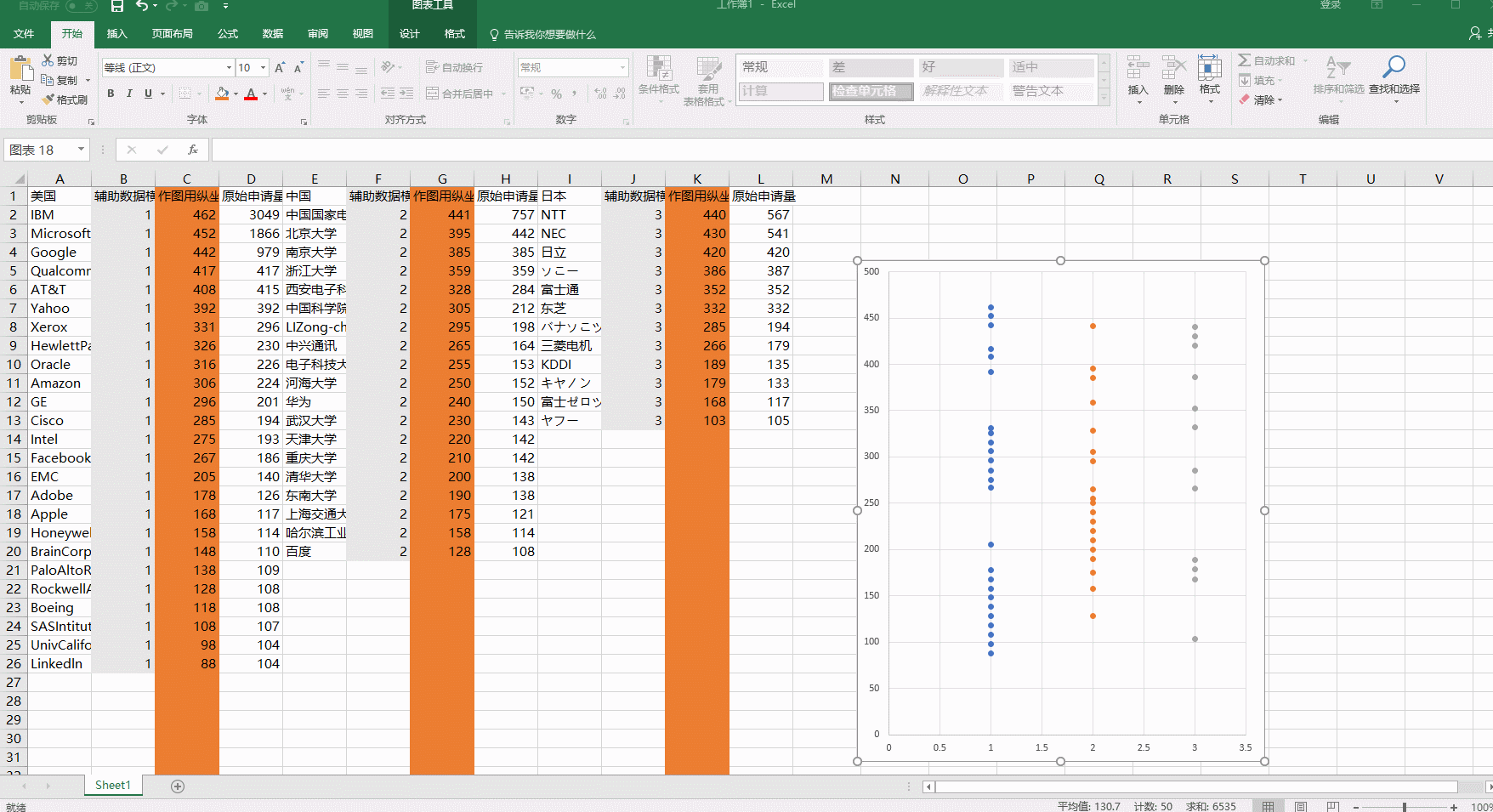
得到下图: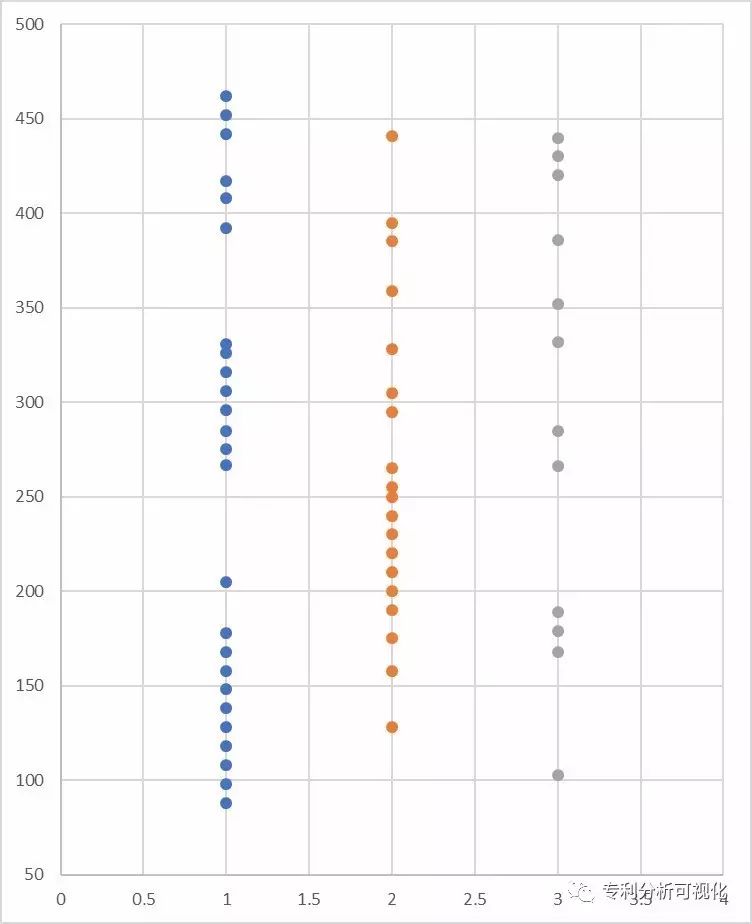
Step6 添加数据标签
因为原图每个数据点的左右两边都有数据标签。但是目前excel中仅能添加一个数据标签,而且只能在左侧或者右侧。因此,我们需要在每个数据点的左边再做一个隐形数据点,用来显示左侧的数据标签,原来的数据点就只需要显示右侧的数据标签就可以了。
所以,需要新增加横坐标的辅助数据系列,如下图中黄色的单元格。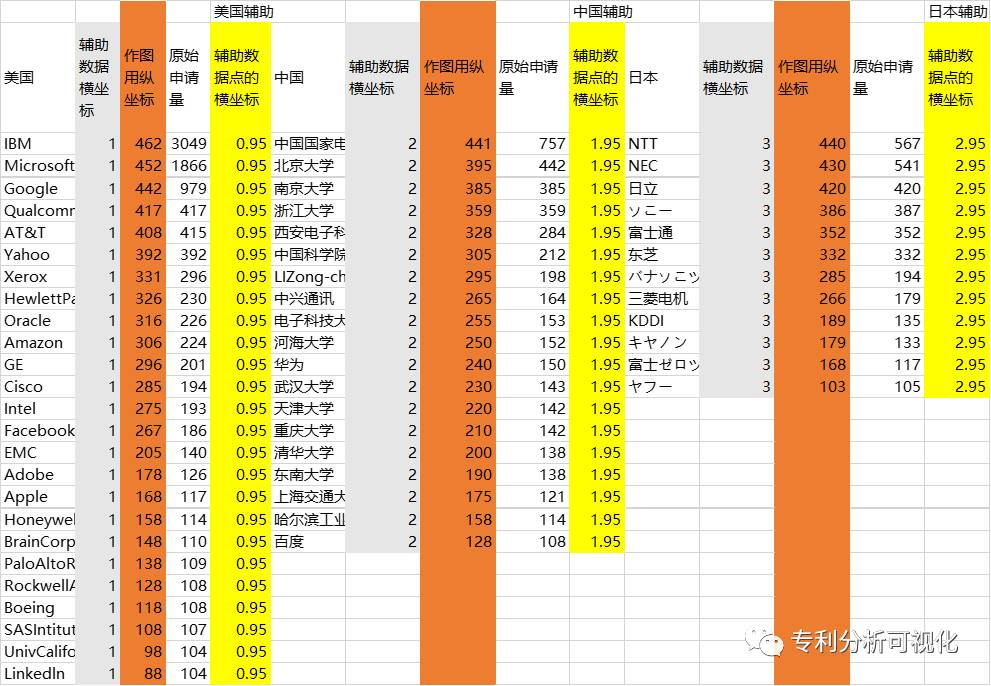
在图中添加美国、中国、日本三个新的数据系列,分别选择“作图用纵坐标”(橙色单元格)作为纵坐标,“辅助数据点的横坐标”(黄色单元格)作为横坐标。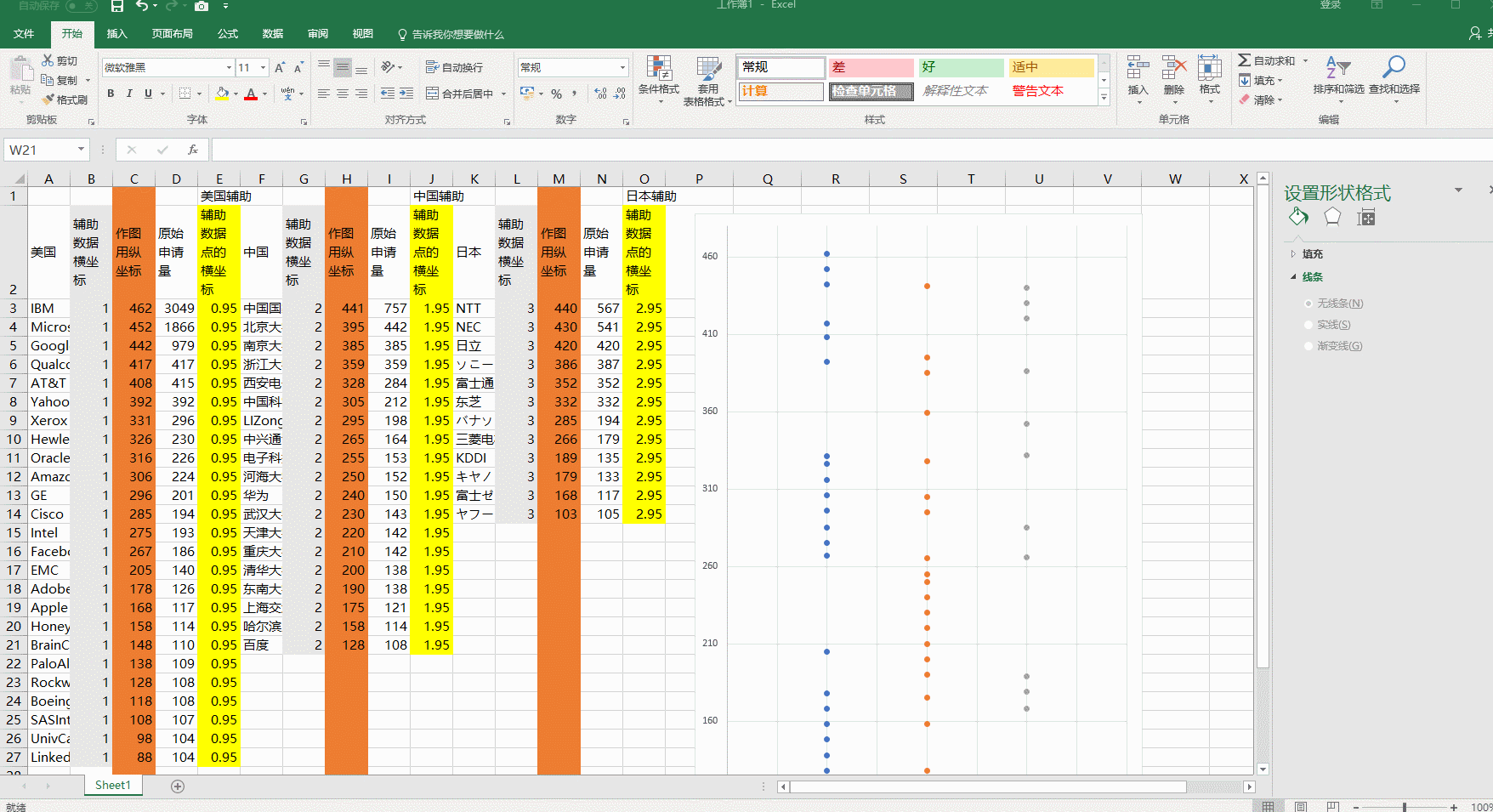
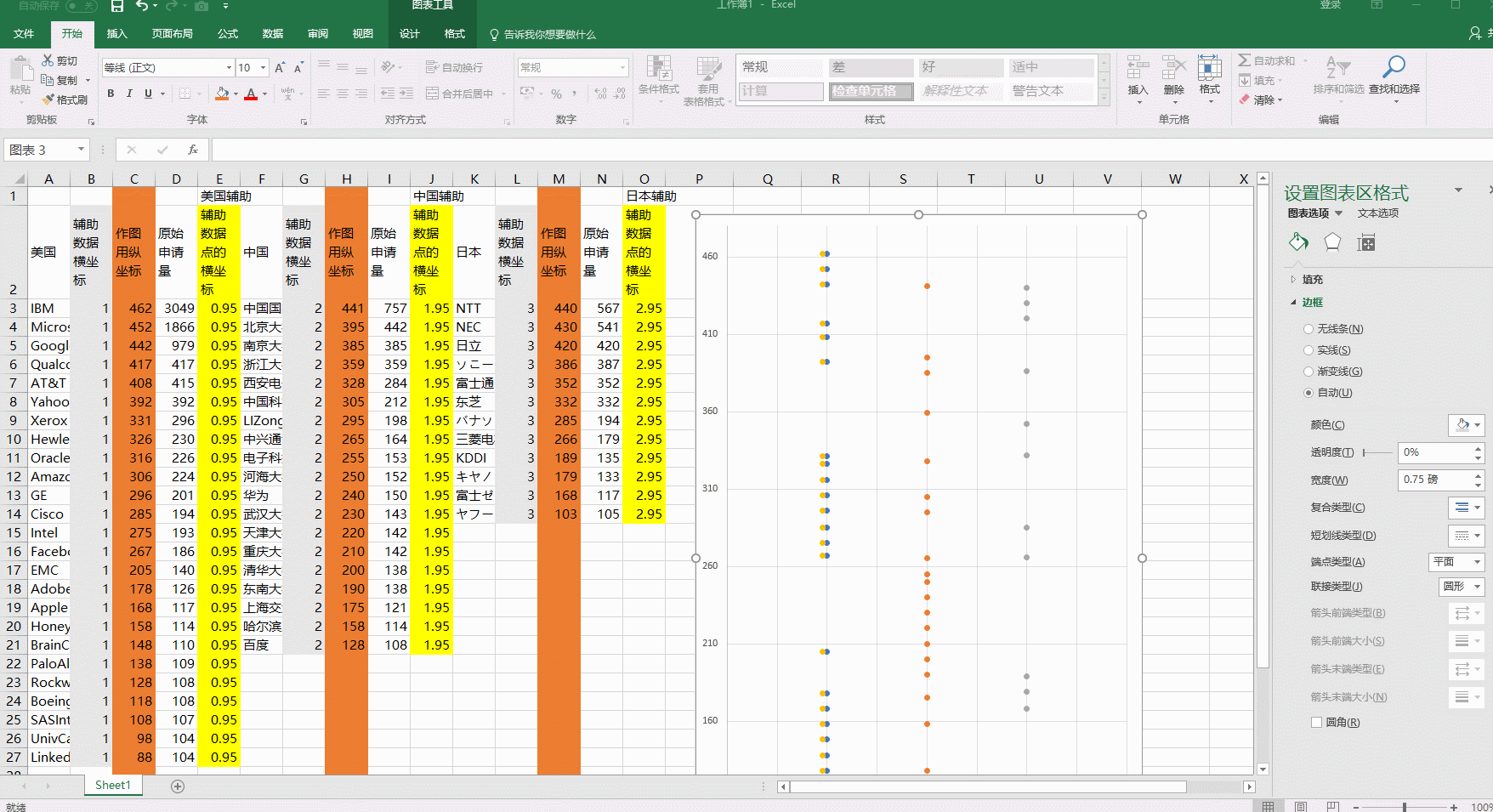
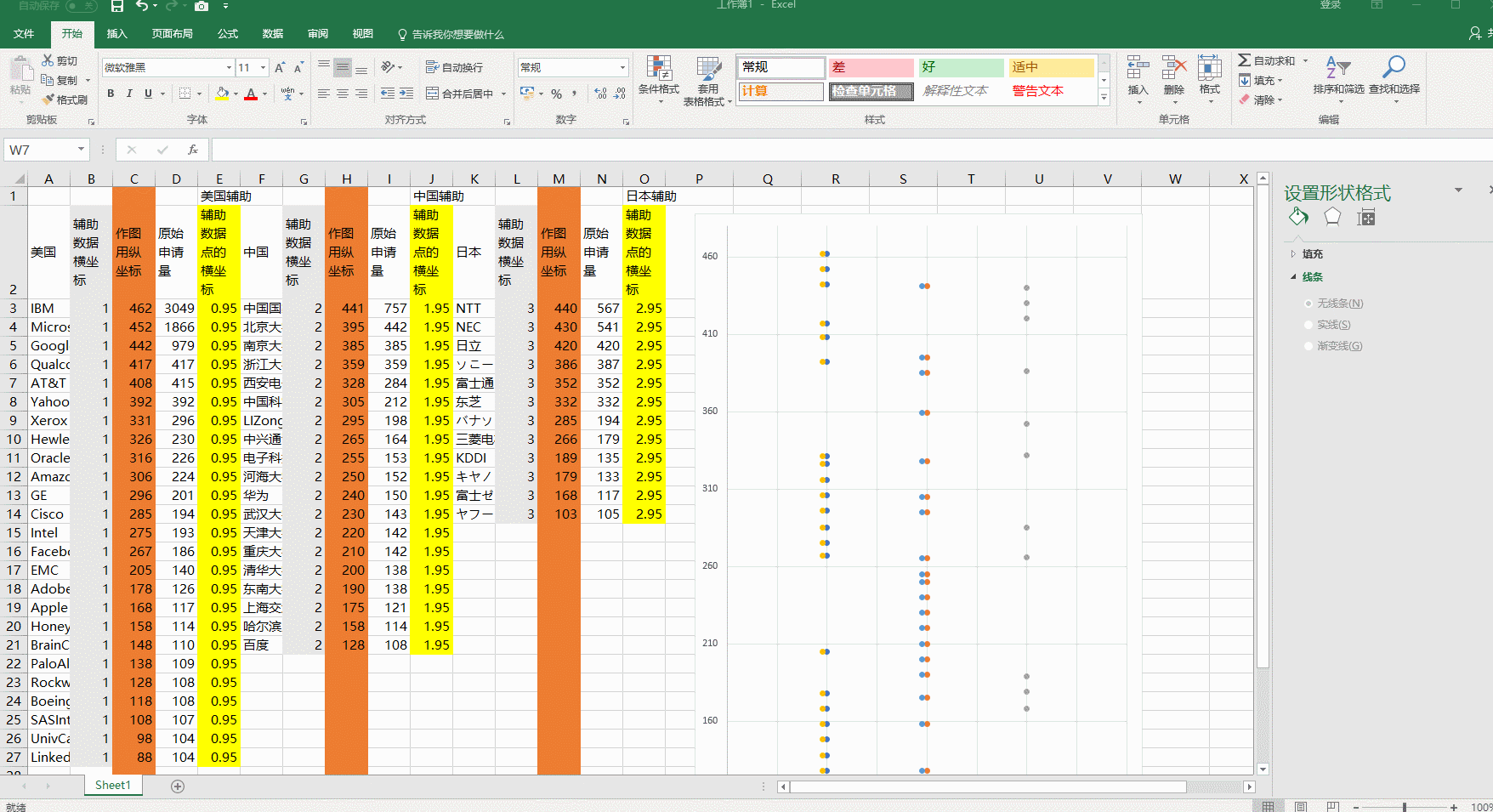
然后给每一个数据点添加数据标签。左侧的数据标签位置设置在数据点的左侧,右侧的数据标签的位置为默认值,在数据点的右侧。
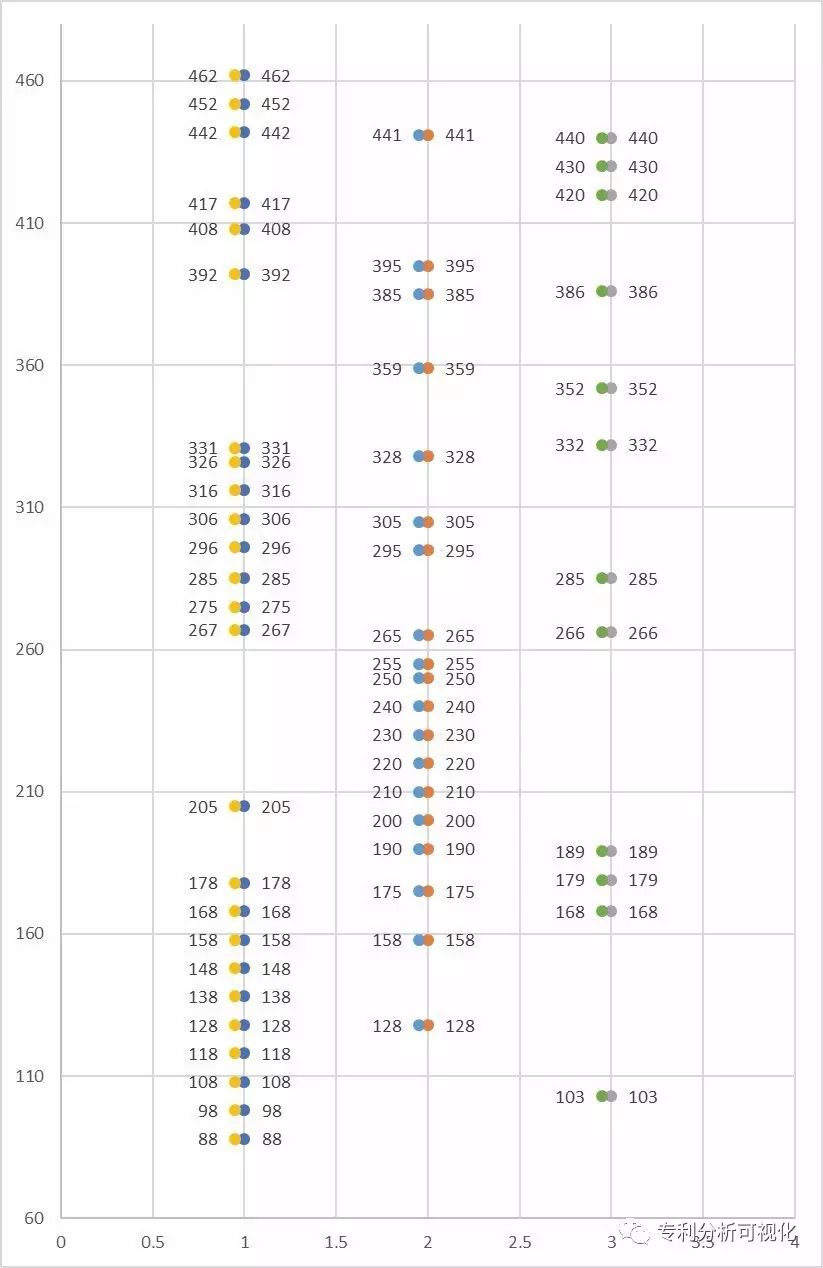
然后我们再来设置数据标签的内容,利用excel2016中的功能,选择数据标签为“单元格中的值”。左侧的数据标签内容应选择“原始申请量”列的数据,右侧的数据标签内容应选择“美国”列下的申请人名称数据内容。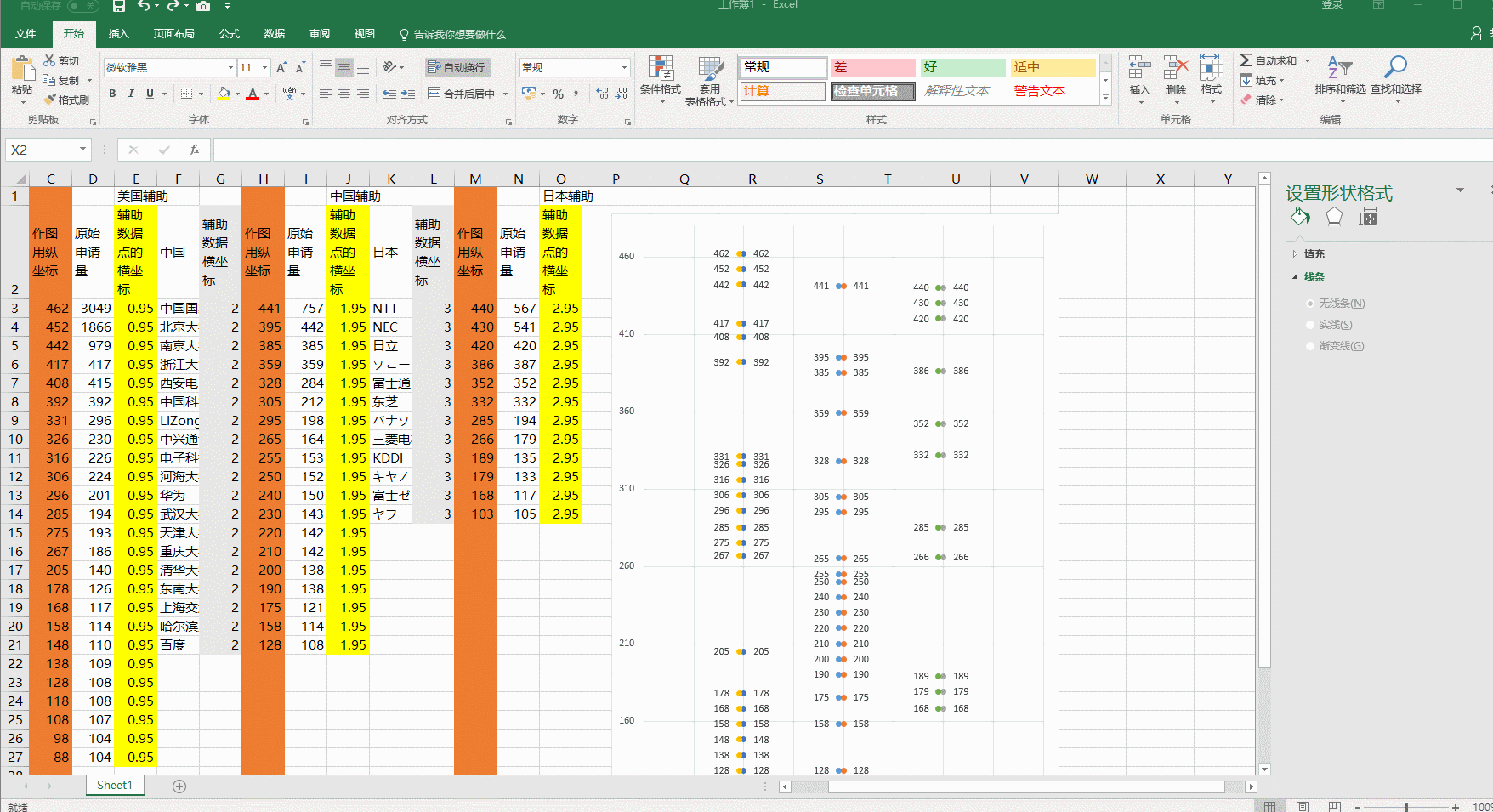
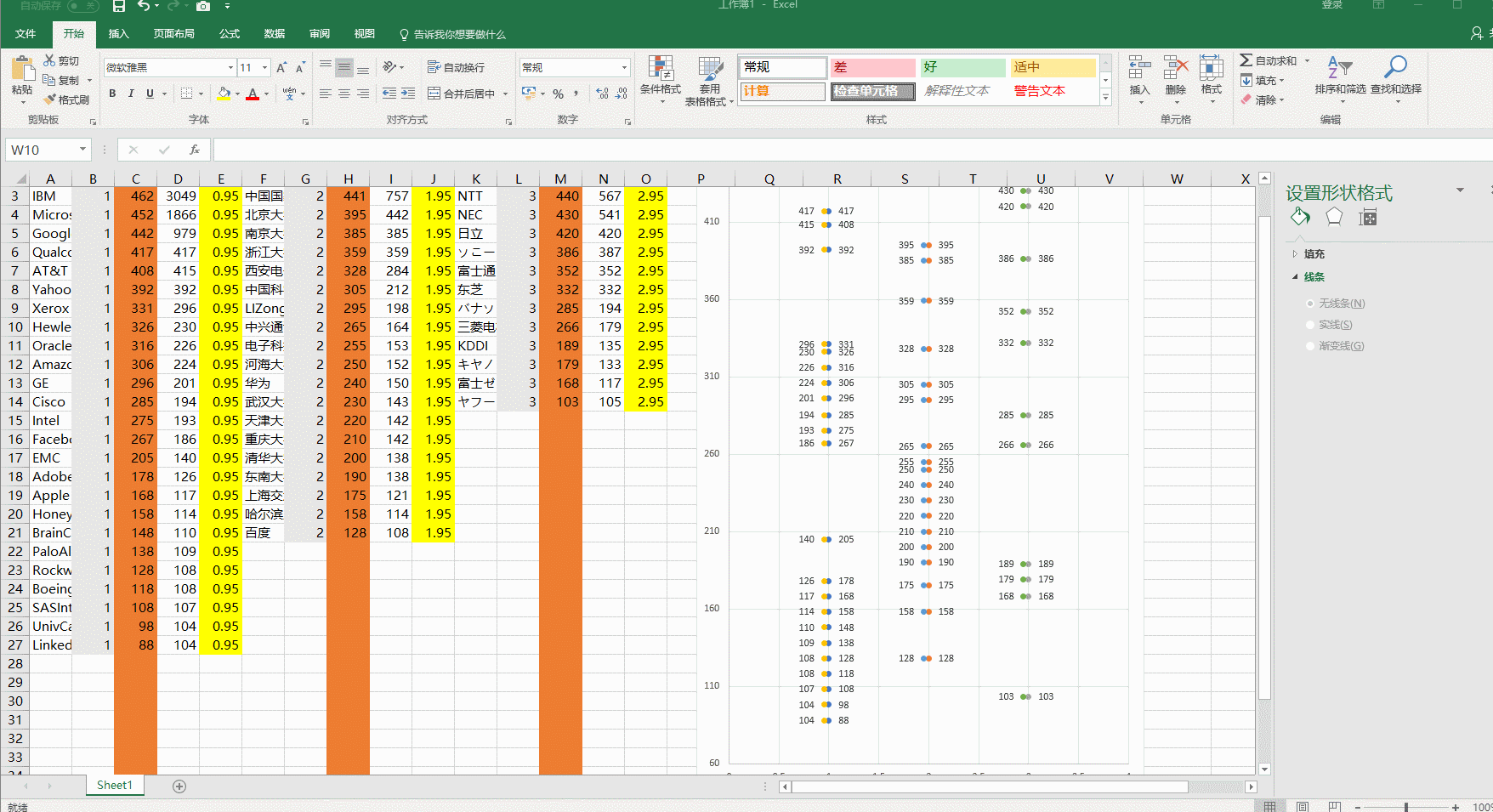
以此类推,设置中国和日本数据系列的数据标签内容。最后得到下图: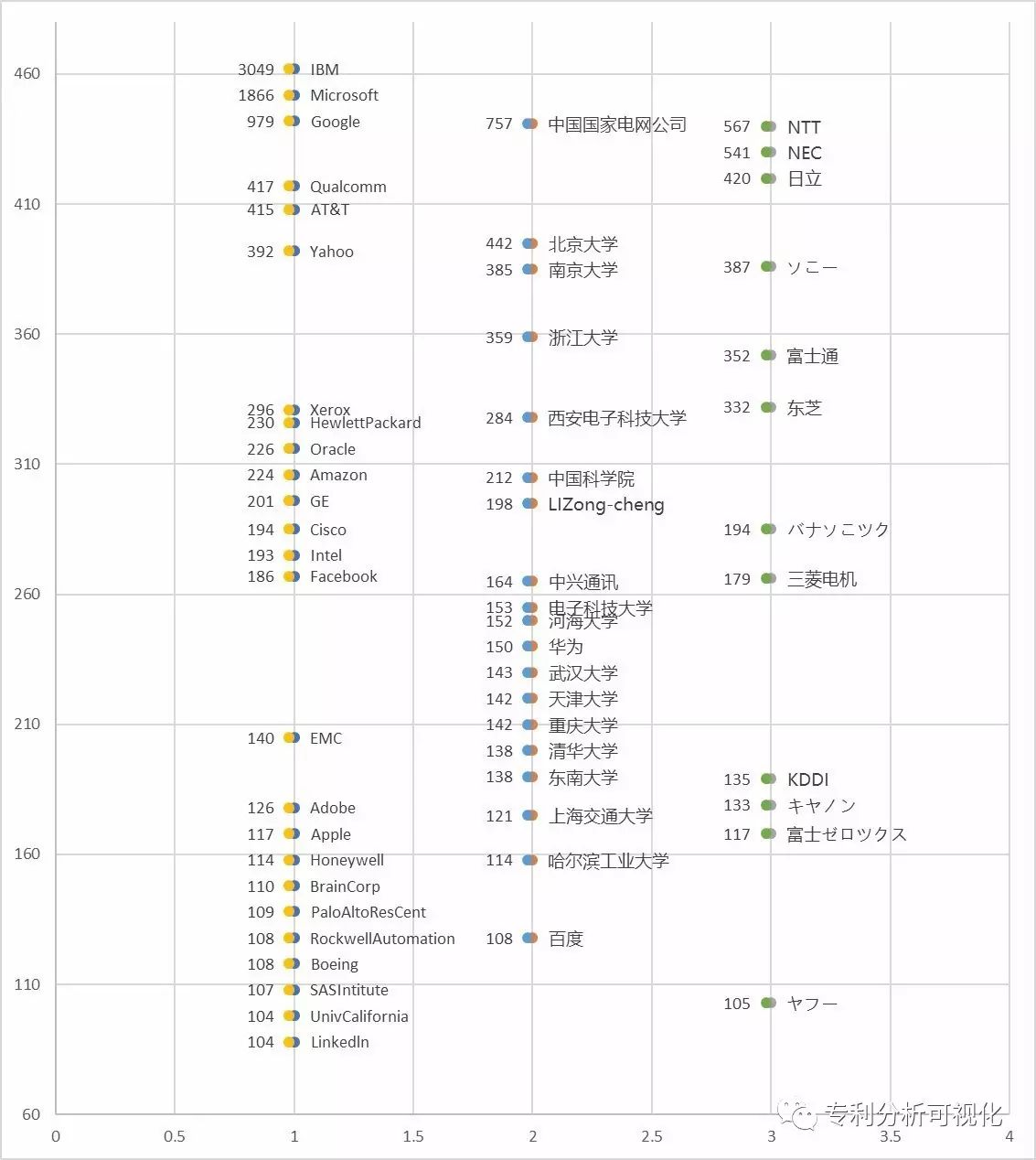
Step7 将辅助数据点设置为透明色填充和透明色边框
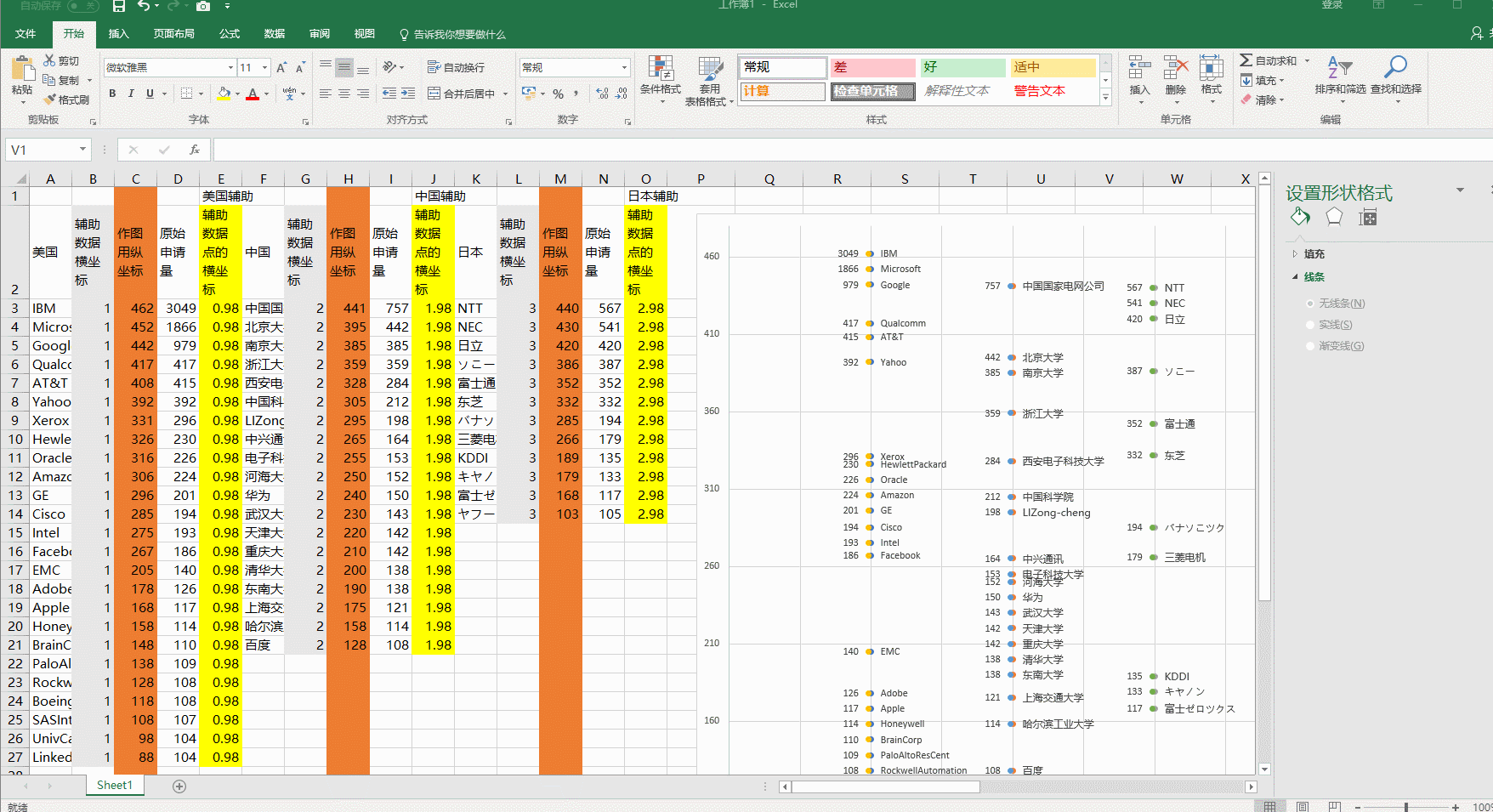
以上图方式设置后面两个系列的辅助数据均为透明色填充和透明色边框,得到下图: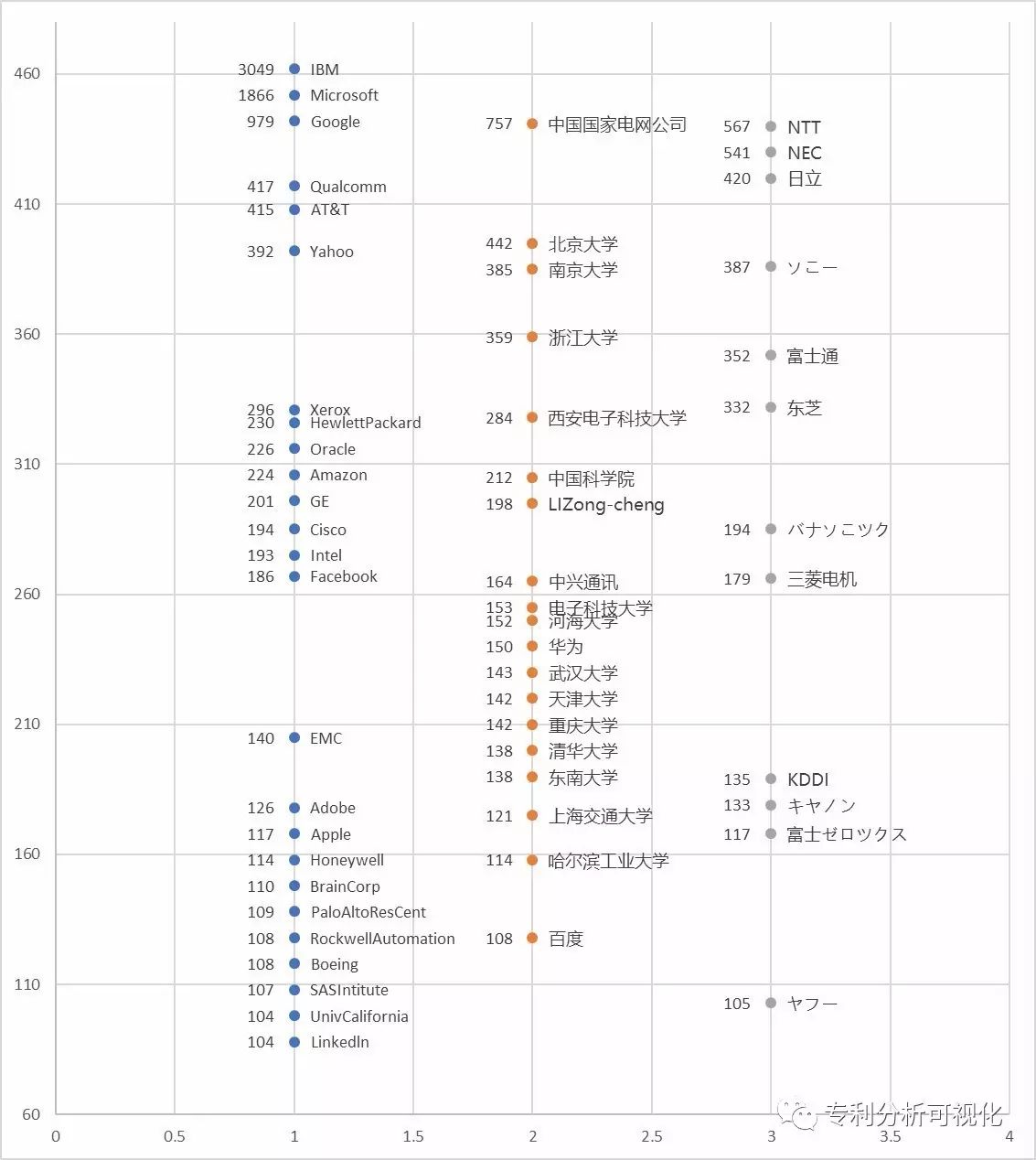
Step 8 做些修饰
设置纵坐标的辅助线条更密,删除横纵坐标,以及纵向辅助线。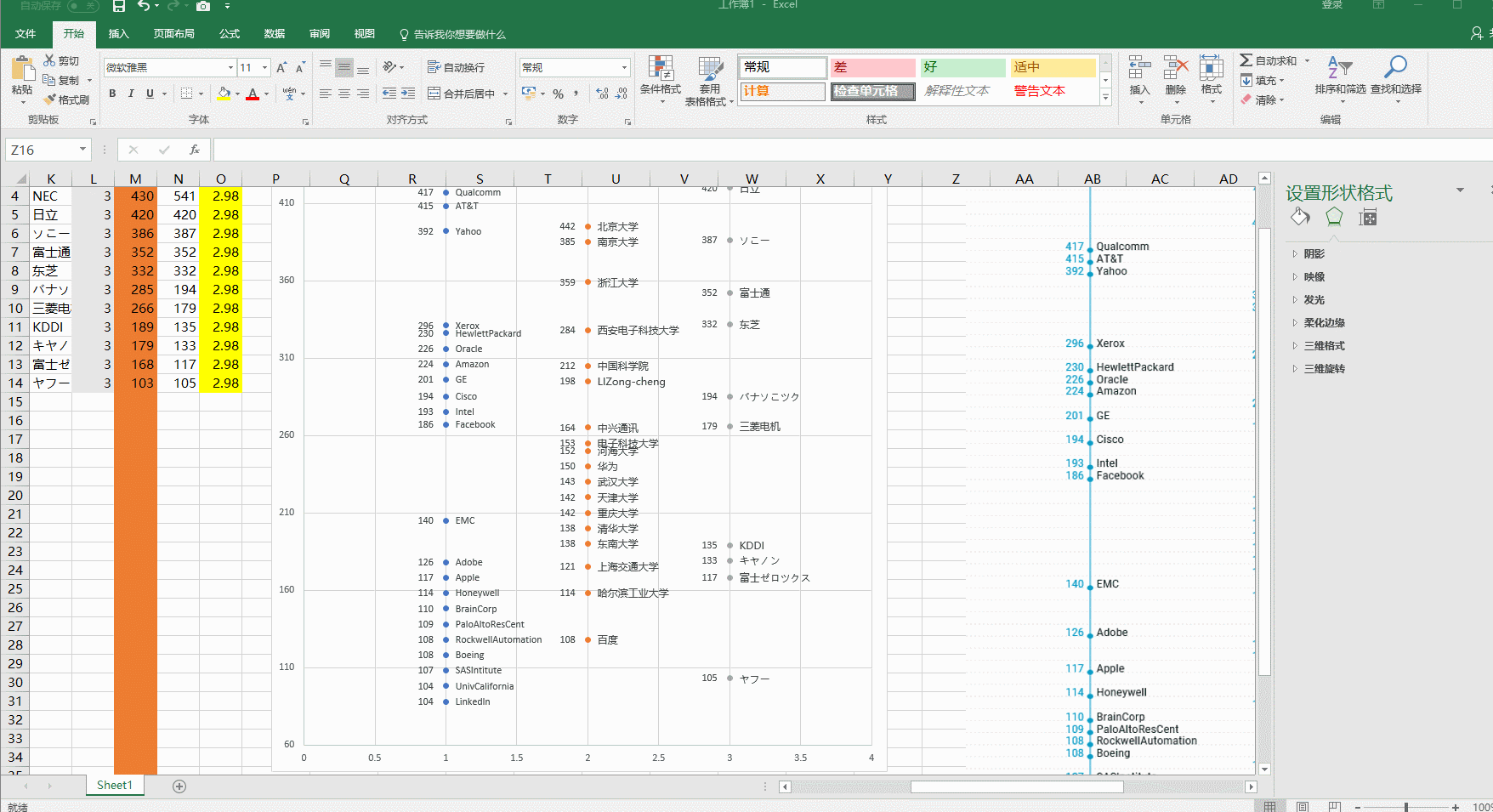
得到下图: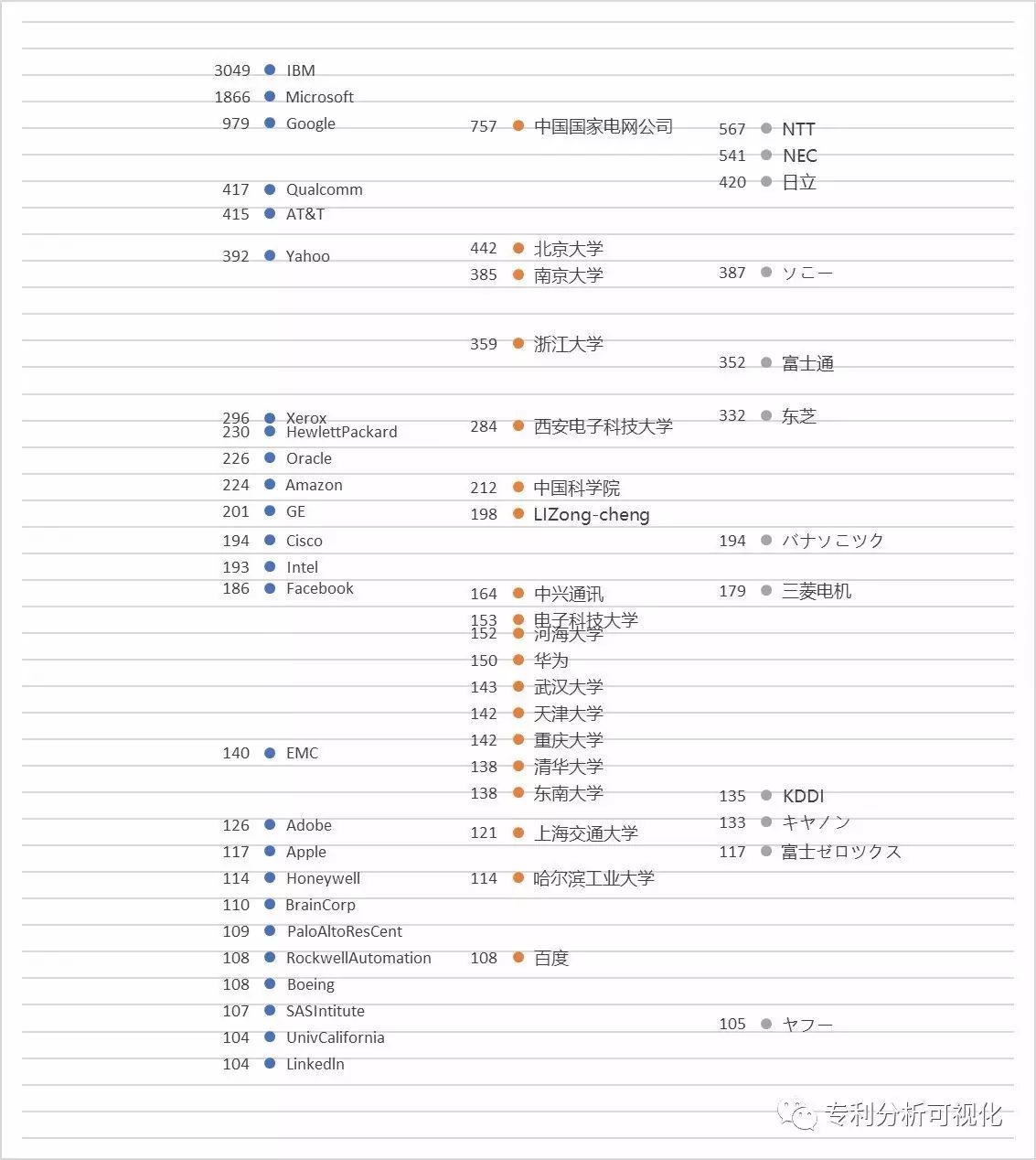
再调整三个系列数据点的颜色为蓝色,插入三根蓝色线条作为纵轴线,插入文本“美国”、“中国”、“日本”。就ok了。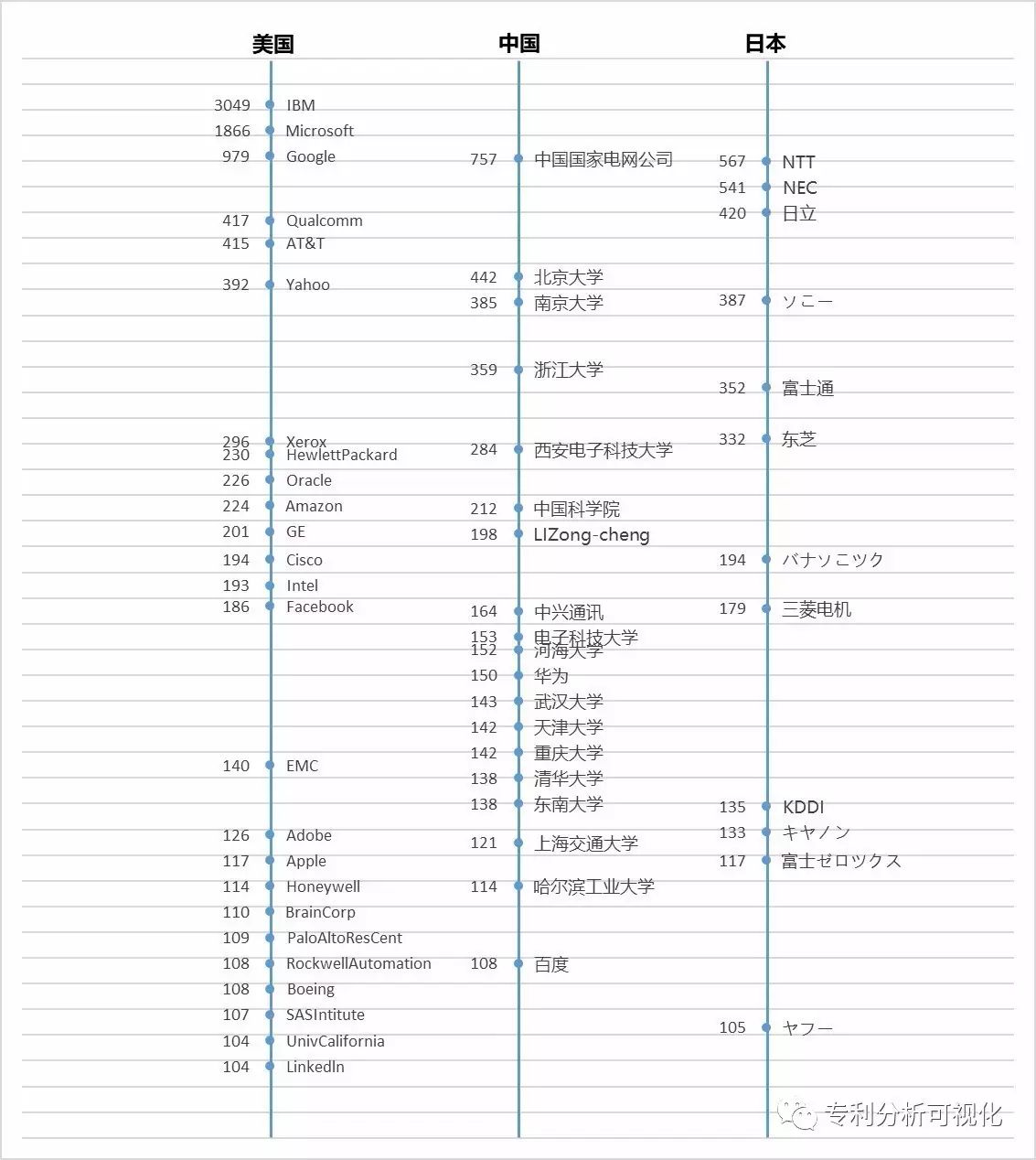

欢迎转载,注明丑丑姐姐和专利分析可视化即可

·↑长按识别二维码关注 ↑·
微信号:专利分析可视化




